Skyrim Sonsuz Yükleme Ekranı Sorunu Nasıl Düzeltilir?

Skyrim'in sinir bozucu sonsuz yükleme ekranı sorununu çözerek daha sorunsuz ve kesintisiz bir oyun deneyimi sağlamanın etkili yöntemlerini öğrenin.

Windows PC'deki dosyaları silemiyor musunuz? Windows 11'in dosya veya klasörleri silmesinin uzun sürmesi sinir bozucu olabilir. Sil'e tıklıyorsunuz, ilerleme çubuğu çıkıyor ve dosyaların gerçekten kaybolması çok uzun sürüyormuş gibi görünüyor.
Windows 11'de dosya silme işleminin yavaş olmasının birkaç nedeni vardır ve neyse ki bu işlemi hızlandırmak için atabileceğiniz bazı adımlar da vardır.
Yavaş Windows dosya kaldırma konusunda takılıp kaldınız mı? Windows 11'de dosya silme hızı çeşitli faktörlere bağlı olabilir. Yavaş görünmesinin birkaç nedeni aşağıda verilmiştir:
Dosya silmede sürekli bir yavaşlama yaşıyorsanız diskinizi optimize etmeyi, gereksiz uygulamaları kapatmayı ve sisteminizin güncellendiğinden emin olmayı düşünün.
Ayrıca okuyun: Dosyaları Güvenli Modda Windows 11/10/8'de Nasıl Aktarırım?
Windows 11'de dosyalar farklı hızlarda silinir. Burada, Windows 11'de dosya silme işlemini daha hızlı hale getirmenin kolay yollarından bahsedeceğiz. Hazır mısınız? Hadi gidelim!

Bazen bir aksaklık, Windows 11'de dosya silme işleminin yavaşlamasına neden olur. Bu sorunla karşılaşıyorsanız bilgisayarınızı yeniden başlatmayı deneyin. Bu sorunların çözülmesine yardımcı olabilir.
Bilgisayarınızı düzenli olarak yeniden başlatmak iyi bir alışkanlıktır. Donanımı soğutur ve arka plan işlemlerini durdurur. Bazı Windows 11 güncellemelerinin düzgün şekilde yüklenmesi için yeniden başlatılması gerekir.
Windows, yalnızca istenmeyen dosyaları silerek yer açmakla kalmayıp aynı zamanda sabit sürücünüzü de optimize eden yerleşik bir Disk Temizleme yardımcı programı içerir. Disk Temizleme, parçalanmış ve yinelenen dosyaları tanımlar ve erişim sürelerini hızlandırmak için bunları kaldırır. Çalıştırmak için şu adımları izleyin:
Adım 1: Başlat menüsünü açın ve “Disk Temizleme”yi arayın. Disk Temizleme masaüstü uygulamasına tıklayın.
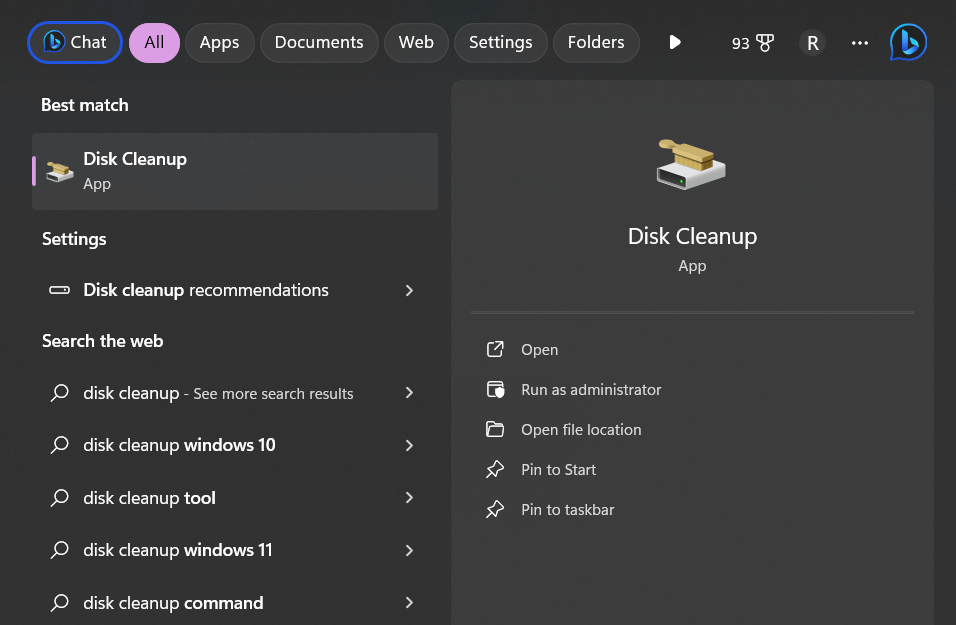
Adım 2: Temizlemek istediğiniz sürücüyü seçin. Silmek istediğiniz dosya kategorilerinin yanındaki kutuları işaretleyin.
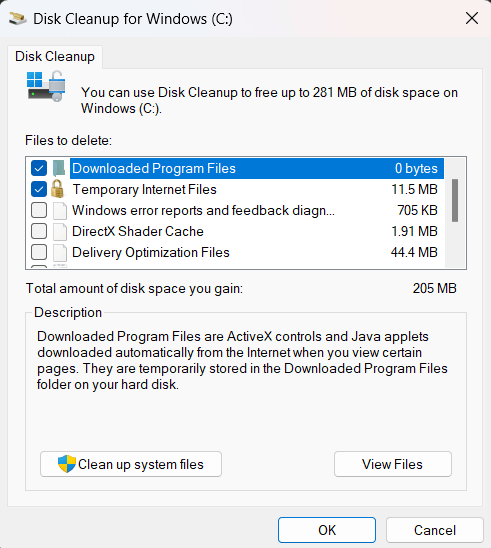
Adım 3: Seçilen dosyaları güvenli bir şekilde silmek için “Tamam”a ve ardından “Dosyaları Sil”e tıklayın.
Disk Temizleme'yi düzenli olarak çalıştırmak, sürücünüzün daha hızlı işlemler için optimize edilmesine yardımcı olur.
Ayrıca okuyun: Windows 11/10'da "Dosyaları Geçici Konuma Çıkarma" Hatası 1152 Nasıl Düzeltilir
Birleştirme, sabit sürücünüzün içeriğini yeniden sıralar; böylece tüm dosya parçaları, disk boyunca parçalar halinde dağılmak yerine bitişik olarak düzenlenir. Bu optimizasyon, okuma ve yazma işlemlerini çok daha hızlı hale getirir.
Windows 11'de birleştirme yapmak için:
Adım 1: Başlat menüsüne gidin ve “Birleştir” seçeneğini arayın. Sürücüleri Birleştir ve Optimize Et masaüstü uygulamasına tıklayın.

Adım 2: Birleştirmek istediğiniz sürücüyü seçin.

Adım 3: Birleştirme işlemini başlatmak için “Optimize Et”e tıklayın.
Sürüşünüzü optimize etmek için aylık gibi düzenli bir program ayarlayın. Bu yöntemin, Windows'taki "masaüstünden dosya silinemiyor" sorununu kısa sürede çözmenize yardımcı olacağını umuyoruz.
Ayrıca okuyun: Windows 11/10'da HEIC Dosyalarını Açamıyorsanız En İyi 4 Çözüm
Henüz bir sürücünüz yoksa, önyükleme sürücünüzü geleneksel sabit disk sürücüsünden (HDD) katı hal sürücüsüne (SSD) yükseltmek, dosyaların silinmesini ve diğer tüm dosya işlemlerini önemli ölçüde hızlandırabilir. SSD'ler, HDD'lere kıyasla çok daha hızlı okuma/yazma hızlarına sahiptir.
Fiziksel sürücü kafaları ve plakalar yerine flash bellek sayesinde. Bir SSD'yi değiştirmek en büyük performans artışlarından birini sağlar.
Hala Windows'taki dosyaları silemiyor musunuz? Başka bir çözüm deneyelim. Anti-virüs yazılımınızın ayarlarını kontrol edin ve erişim sırasında dosyaları tarayan tüm gerçek zamanlı tarama özelliklerini devre dışı bırakın. Bu, muhtemelen dosya kaldırma işlemini yavaşlatan yinelenen taramayı kaldıracaktır. Tehditleri düzenli olarak kontrol etmeye devam etmek için periyodik taramaları etkin tutun.
Daha hızlı kaldırma işlemi için sistem kaynaklarını boşaltmak amacıyla aktif olarak kullanmadığınız programları kapatmayı deneyin . İhtiyacınız yoksa, önyükleme sırasında yüklenen otomatik başlatılan programları devre dışı bırakın. Kaynaklar için rekabet eden süreç sayısı ne kadar az olursa, diğer işlemler de o kadar hızlı gerçekleşebilir.
Silinecek çok sayıda alt klasör ve dosya içeren büyük bir klasörünüz varsa, içeren klasörlerle uğraşmadan önce tek tek dosyaları silmeyi deneyin. Önce alt dosyaların kaldırılması, daha sonra ana klasörleri silerken Windows'un işlemesi gereken miktarı azaltır.
Ayrıca okuyun: Windows 11/10'da Silinen ZIP/RAR Dosyaları Nasıl Geri Yüklenir

Eraser veya Puran Wipe Out gibi özel silme yardımcı programları bazen dosyaları varsayılan Windows işleminden daha hızlı silebilir. Dosya kaldırma işlemini optimize etmek için gelişmiş planlama ve silme algoritmaları kullanırlar. Yalnızca güvenilir kaynaklardan saygın uygulamaları indirdiğinizden emin olun.
Yavaş Dosya Silme İşleminin İlerlemesini Önlemeye Yönelik İpuçları
Sisteminizin hızlı çalışmasını sağlamak ve gelecekte yavaş silme sürelerini en aza indirmek için bazı ipuçları:
Genel olarak Windows'u optimize ederek, sürücü kullanımını yöneterek, donanımı yükselterek ve ayarları değiştirerek dosya silme işlemini çok daha hızlı hale getirebilirsiniz. Ancak her şey başarısız olursa ve silme süreleri hâlâ yavaşsa, Windows 11'in temiz bir sayfayla yeni bir şekilde yeniden yüklenmesinin zamanı gelmiş olabilir.

Gitmeden önce ödüllü siber güvenlik koruması için T9 Antivirus'e göz atmayı unutmayın. T9 Antivirus, ortaya çıkan dijital tehditlere karşı sürekli uyum sağlamak ve savunma yapmak için yapay zekayı kullanır.
Sistemde minimum ayak izi bırakır, böylece diğer sistem işlemleriyle birlikte dosyaların silinmesi de hızlı kalır. T9 Antivirus, 7/24 desteğiyle siber saldırılara karşı arkanızı kollar. İster verilerinizi korumayı, ister güvenliği artırmayı hedefliyor olun, T9 Antivirus kapsamlı bir koruma sağlar. Gerçek zamanlı koruma, kötü amaçlı yazılımlara karşı koruma ve ek güvenlik önlemlerini içerir.
Daha fazlasını öğrenmek ve ücretsiz deneme sürümünü bugün indirmek için T9 antivirüsün resmi web sayfasını ziyaret edin!
Windows'ta yavaş dosya ve klasör kaldırma işlemi son derece can sıkıcı olabilir. Neyse ki sisteminizi optimize etmek ve silme işlemini hızlandırmak için uygulayabileceğiniz birçok sorun giderme adımı vardır. Parçalanma, anti-virüs taraması veya sürücü hataları gibi yavaşlamanın kaynaklarını tanımlayıp çözerek, Windows 11'deki "dosyalar silinemiyor" sorununu kolayca düzeltebilirsiniz.
Her şey başarısız olursa daha derin sorunları düzeltmek için Windows 11'i yeni bir şekilde yeniden yüklemeyi deneyin. Hedefe yönelik birkaç ayarlama ve optimizasyonla Windows'taki silme hızlarını önemli ölçüde artırabilirsiniz. Dosyalar ve klasörler yavaşça kaybolurken daha fazla beklemenize gerek yok; hızlı ve hızlı dosya silme işlemine geçin ve üretkenliğinizi yeniden kazanın. Bizi sosyal medyada takip edin – Facebook , Instagram ve YouTube .
Skyrim'in sinir bozucu sonsuz yükleme ekranı sorununu çözerek daha sorunsuz ve kesintisiz bir oyun deneyimi sağlamanın etkili yöntemlerini öğrenin.
HID şikayetli dokunmatik ekranımla aniden çalışamaz hale geldim. Bilgisayarıma neyin çarptığı konusunda hiçbir fikrim yok. Eğer bu sizseniz işte bazı düzeltmeler.
Ülkenizde akış için mevcut olmasa bile Aquaman'i nasıl yayınlayabileceğinizi bilmek ister misiniz? Okumaya devam edin ve yazının sonunda Aquaman'in keyfini çıkarabileceksiniz.
Bir web sayfasını kolayca PDF olarak nasıl kaydedeceğinizi öğrenin ve web içeriğini çevrimdışı erişim ve paylaşım için taşınabilir PDF dosyalarına dönüştürmek için çeşitli yöntem ve araçları keşfedin.
Bu blog, kullanıcıların Logitech Klavyenin özelliklerinden tam olarak yararlanabilmelerini sağlamak için Logitech G510 sürücüsünü indirmelerine, yüklemelerine ve güncellemelerine yardımcı olacaktır.
Rainbow Six Siege'de gecikme sorunlarının üstesinden gelmek için sorun giderme adımlarını ve kanıtlanmış yöntemleri keşfederek daha sorunsuz ve daha keyifli bir oyun deneyimi sağlayın
PDF dosyanızı bir metin dosyasına ne dönüştürebilirsiniz? Endişelenmeyin, bu kılavuzda PDF'yi metin dosyasına dönüştürmenin en basit yöntemlerinden ikisini bulacaksınız.
Grup İlkesi Düzenleyicisi, gpedit.msc bulunamadı hatası nedeniyle bilgisayarınızda çalışmayabilir. İşte bunu nasıl düzelteceğiniz!
Google Cihazımı Bul çalışmıyor mu? Endişelenmeyin, blog size Google Cihazımı Bul sorunlarını gidermek ve çözmek için kapsamlı bir kılavuz sağlayacaktır.
Kesintisiz, kesintisiz bir Discord deneyimi sağlayan, Mac sistemlerine özel adım adım çözümleri keşfedin.
Yaygın sorunların üstesinden gelmek ve Netflix yayınınızın sorunsuz bir şekilde Roku'ya geri dönmesini sağlamak için sorun giderme adımlarını keşfedin.
Kapsamlı kılavuzumuzla iPhone'unuzun depolama kapasitesini nasıl verimli bir şekilde genişleteceğinizi öğrenin. Değerli anılarınız ve önemli verileriniz için bir daha asla yer kalmamasını sağlayacak pratik adımları ve seçenekleri keşfedin.
Facebook'ta sizi takip eden tüm uygulamaları nasıl göreceğinizi biliyor musunuz? Peki bunları nasıl engelleyeceğiniz hakkında bir fikriniz var mı? Verilerinizi Facebook tarafından takip edilen uygulamalardan nasıl koruyacağınızı öğrenmek için okumaya devam edin.
Bu blog, okuyucuların Windows 11/10 için Canon MF237W Sürücüsünü uzmanların önerdiği adımlarla indirmelerine ve güncellemelerine yardımcı olacaktır.
Bu blog, okuyucuların AI modelini kullanmak istememeleri durumunda Windows'taki Copilot özelliğini devre dışı bırakmalarına yardımcı olacaktır.
Yeni bir harici sürücü mü satın alıyorsunuz? Biraz paradan tasarruf edin ve eski sabit diskinizi harici bir sabit diske dönüştürün. Yeni HDD'nizin dönüşümü ve muhafaza türleri hakkında daha fazla bilgi edinmek için okuyun.
Bu blog, Windows'ta Chrome'da "Proxy Sunucusunda Bir Sorun Var" Hatasıyla karşılaşan okuyuculara yardımcı olacaktır.
Kaspersky Password Manager, Windows 11/10 PC'nizde düzgün çalışmıyor. Sebebi ne olursa olsun, sorunu çözmenin en iyi yollarından bazıları burada.
Bu blog, okuyucuların ASUS Dokunmatik Yüzeyin Windows'ta Çalışmaması sorununu uzmanların önerdiği hızlı ve kolay adımlarla çözmelerine yardımcı olacaktır.
Çok denemenize rağmen kopyala yapıştır işlevi WhatsApp web'de çalışmıyor gibi görünüyorsa, bu düzeltmeleri deneyin; sorunu kısa sürede çözebilmelisiniz.
Kuruluş verilerinizi belirli bir uygulamaya yapıştıramıyorsanız, sorunlu dosyayı kaydedin ve verilerinizi yeniden yapıştırmayı deneyin.
Microsoft Rewards ile Windows, Xbox ve Mobile platformlarında nasıl en fazla puan kazanabileceğinizi öğrenin. Hemen başlayın!
Windows 10
Skyrim'in sinir bozucu sonsuz yükleme ekranı sorununu çözerek daha sorunsuz ve kesintisiz bir oyun deneyimi sağlamanın etkili yöntemlerini öğrenin.
HID şikayetli dokunmatik ekranımla aniden çalışamaz hale geldim. Bilgisayarıma neyin çarptığı konusunda hiçbir fikrim yok. Eğer bu sizseniz işte bazı düzeltmeler.
PC'de canlı web seminerlerini kaydetmenin yararlı yollarını öğrenmek için bu kılavuzun tamamını okuyun. Windows 10, 8, 7 için en iyi web semineri kayıt yazılımını, üst ekran kaydediciyi ve video yakalama araçlarını paylaştık.
iPhone'unuzu bilgisayara bağladıktan sonra karşınıza çıkan açılır pencerede yanlışlıkla güven butonuna tıkladınız mı? Bu bilgisayara güvenmemek istiyor musunuz? Ardından, daha önce iPhone'unuza bağladığınız bilgisayarların güvenini nasıl kaldıracağınızı öğrenmek için makaleyi okuyun.
Ülkenizde akış için mevcut olmasa bile Aquaman'i nasıl yayınlayabileceğinizi bilmek ister misiniz? Okumaya devam edin ve yazının sonunda Aquaman'in keyfini çıkarabileceksiniz.
Bir web sayfasını kolayca PDF olarak nasıl kaydedeceğinizi öğrenin ve web içeriğini çevrimdışı erişim ve paylaşım için taşınabilir PDF dosyalarına dönüştürmek için çeşitli yöntem ve araçları keşfedin.
PDF belgelerinize not ekleyin - Bu kapsamlı kılavuz, bir PDF belgesine farklı yöntemlerle not eklemenize yardımcı olacaktır.























